wps把一段分成两段的教程
2024-02-27 09:02:28作者:极光下载站
越来越多的用户会选择在wps软件中来完成文档文件的编辑工作,这是因为软件中的功能是很丰富的,能够帮助自己简单轻松的完成编辑工作或是解决编辑问题,所以wps软件吸引了不少的用户前来下载使用,当用户在wps软件中编辑文档文件时,感觉一段的内容太多了,用户想要对其进行分段,将其分成两段,但是用户却不知道怎么来操作实现,其实这个问题是很好解决的,用户直接在页面上移动鼠标光标到需要分段的文字前,接着按下回车键即可成功把一段分成两段,详细的操作过程是怎样的呢,接下来就让小编来向大家分享一下wps把一段分成两段的方法教程吧,希望用户能够从中获取到有用的经验。
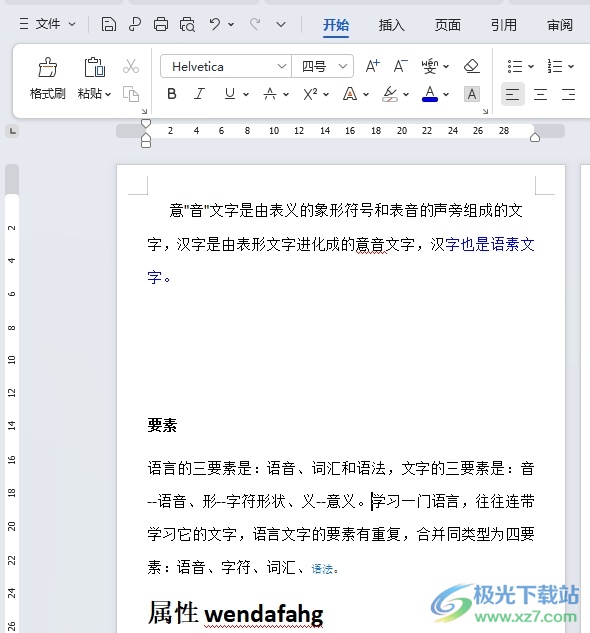
方法步骤
1.用户打开wps软件,并来到文档文件的编辑页面上,需要将鼠标光标定位到要分段的文字前

2.接着用户按下回车键即可成功把一段内容分成两段,效果如图所示

3.用户还可以全选段落,来设置段落的首行缩进样式,右击段落后,在弹出来的菜单中选择段落选项
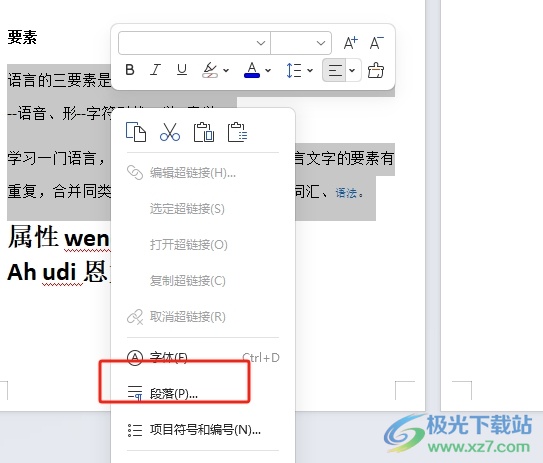
4.进入到段落窗口中,用户在缩进和间距选项卡中点击特殊格式选项,在弹出来的下拉选项卡中,选择首行缩进选项即可解决问题
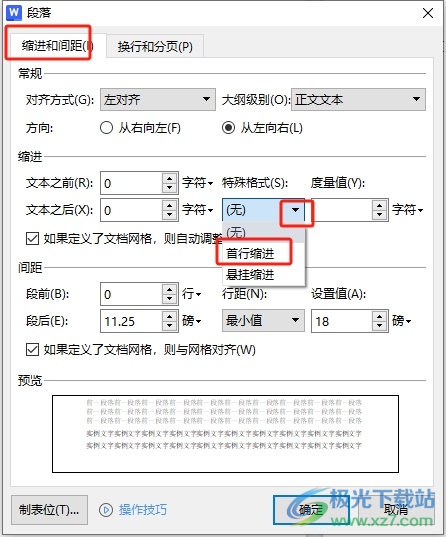
5.完成上述操作后,用户直接在窗口的右下角按下确定按钮即可解决问题
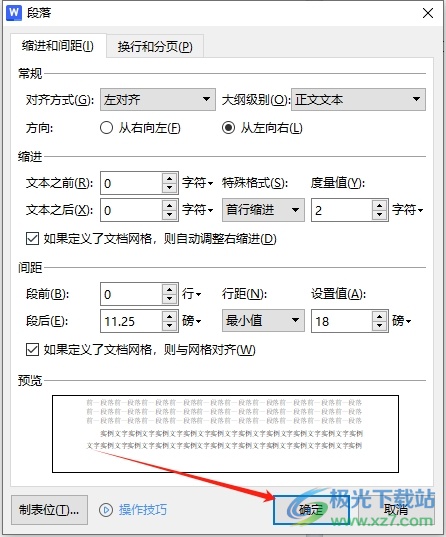
6.此时回到编辑页面上,用户就可以看到两段内容开头成功空出来两格

以上就是小编对用户提出问题整理出来的方法步骤,用户从中知道了只需将鼠标光标放在需要分段的文字前,接着按下回车键即可成功把一段内容分成两段,方法简单易懂,因此有需要的用户可以跟着小编的教程操作试试看。
